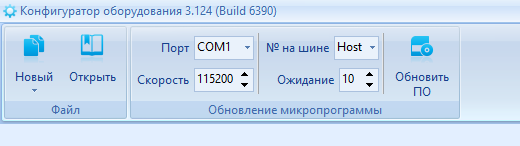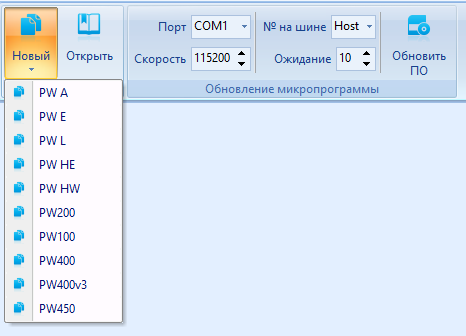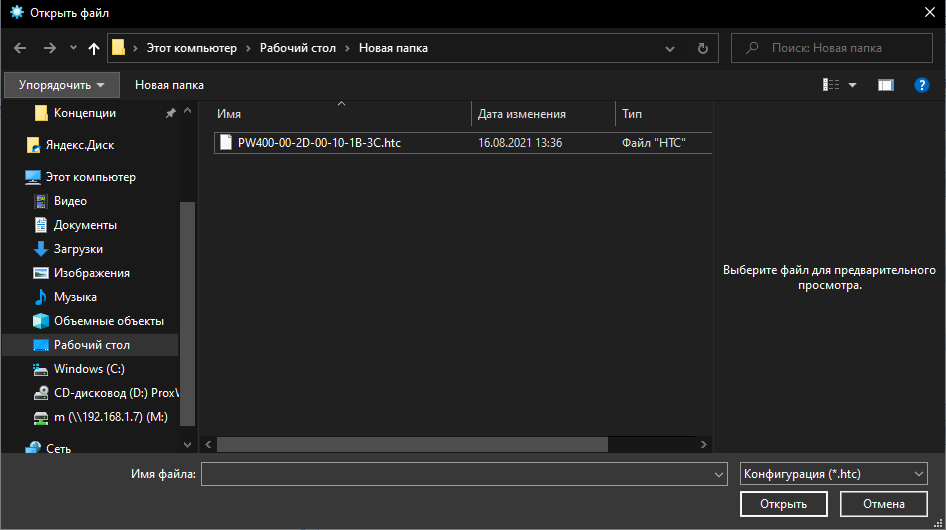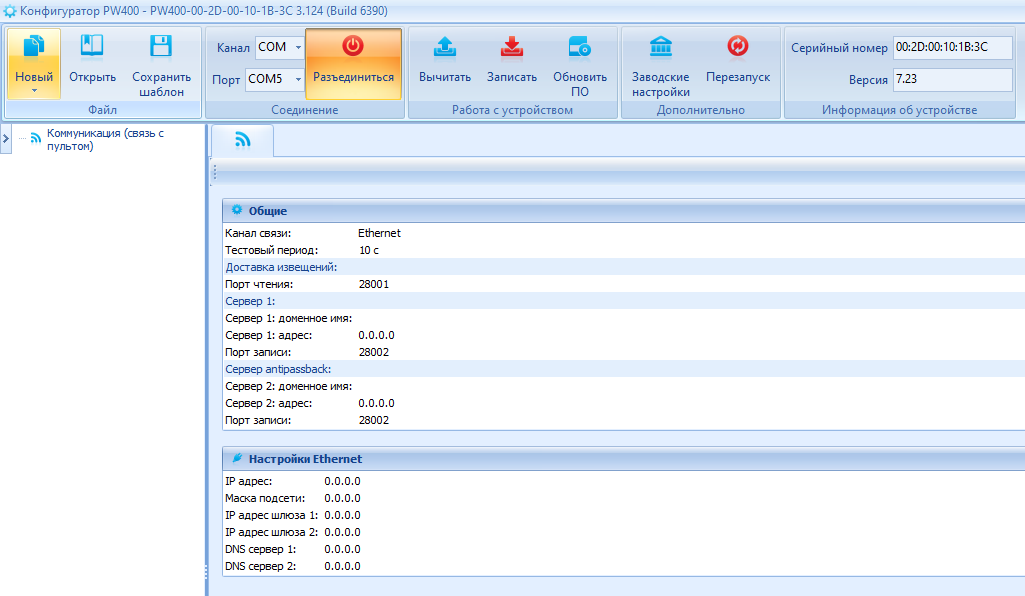Конфигуратор оборудования ProxWay
Содержание
Подготовка к работе
Для связи контроллера служит интерфейс USB. На плате контроллера установлен стандартный разъем USB (тип miniB или microB). После подключения контроллера к компьютеру операционная система создаст виртуальный COM порт.
Подключение контроллеров к компьютеру
Для перевода контроллера в режим программирования и подключения контроллера компьютеру выполните следующие действия:
- Обесточить контроллер и открыть верхнюю крышку корпуса контроллера.
- Снимите перемычку TMP
- Подключите USB разъем
- Дождитесь окончания поиска предустановленных драйверов устройства и создания виртуального СОМ порта
- Выполните настройку прибора с помощью программного обеспечения "Конфигуратор"
Интерфейс программы
"Обновление микропрограммы"
Служит для выполнения замены микропрограммы устройств, находящихся в режиме загрузчика.
 - "Обновить ПО" - после нажатия данной кнопки появится стандартный диалог открытия файлов микропрограмм (расширение bin). После выбора файла начнется процесс замены микропрограммы. Во время данной процедуры все кнопки в меню блокируются.
- "Обновить ПО" - после нажатия данной кнопки появится стандартный диалог открытия файлов микропрограмм (расширение bin). После выбора файла начнется процесс замены микропрограммы. Во время данной процедуры все кнопки в меню блокируются.
Работа с файлами шаблонов
 - "Новый" - при нажатии на данную кнопку появится выпадающий список с типами устройств, поддерживаемых конфигуратором. При выборе одного из них будет создан и открыт в конфигураторе новый шаблон настроек устройства данного типа.
- "Новый" - при нажатии на данную кнопку появится выпадающий список с типами устройств, поддерживаемых конфигуратором. При выборе одного из них будет создан и открыт в конфигураторе новый шаблон настроек устройства данного типа.
 - "Открыть" - при нажатии на данную кнопку появится стандартный диалог открытия файлов шаблонов устройств, поддерживаемых конфигуратором. При выборе одного из них будет открыт в конфигураторе сохраненный ранее шаблон настроек устройства.
- "Открыть" - при нажатии на данную кнопку появится стандартный диалог открытия файлов шаблонов устройств, поддерживаемых конфигуратором. При выборе одного из них будет открыт в конфигураторе сохраненный ранее шаблон настроек устройства.
 - "Сохранить" - после внесения изменений в шаблон настроек прибора кнопка становится активной. После нажатия на нее шаблон настроек будет сохранен в файл. Если шаблон новый - появится стандартный диалог сохранения файлов, с возможностью ввести имя файла.
- "Сохранить" - после внесения изменений в шаблон настроек прибора кнопка становится активной. После нажатия на нее шаблон настроек будет сохранен в файл. Если шаблон новый - появится стандартный диалог сохранения файлов, с возможностью ввести имя файла.
Соединение с прибором
Следующая группа ("Соединение") в меню отвечает за установку соединения с устройством. В ней размещены следующие управляющие элементы:
Канал - Способ соединения COM. Подключение по COM порту.
COM-порт - номер виртуального СОМ порта, который был создан при подключении устройства к компьютеру по USB.
 - "Соединиться " - кнопка переключатель, после ее нажатия конфигуратор выполняет процедуру соединения. Если соединение установлено, вид кнопки изменится на:
- "Соединиться " - кнопка переключатель, после ее нажатия конфигуратор выполняет процедуру соединения. Если соединение установлено, вид кнопки изменится на:
 - "Разъединиться " - после нажатия данной кнопки конфигуратор выполняет процедуру разъединения – связь с прибором разрывается, СОМ порт освобождается и закрывается.
- "Разъединиться " - после нажатия данной кнопки конфигуратор выполняет процедуру разъединения – связь с прибором разрывается, СОМ порт освобождается и закрывается.
Изменения, внесенные в шаблон, при принудительном разрыве соединения в прибор загружены НЕ будут
 - "Вычитать " - после нажатия данной кнопки программное обеспечение вычитывает сетевые настройки подключенного устройства. Вычитанные настройки будут доступны для дальнейшего редактирования.
- "Вычитать " - после нажатия данной кнопки программное обеспечение вычитывает сетевые настройки подключенного устройства. Вычитанные настройки будут доступны для дальнейшего редактирования.
 - "Записать " - после нажатия данной кнопки программное обеспечение записывает сетевые настройки в подключенный прибор. После загрузки настроек конфигуратор выполняет процедуру разъединения – связь с устройством разрывается, СОМ порт освобождается и закрывается.
- "Записать " - после нажатия данной кнопки программное обеспечение записывает сетевые настройки в подключенный прибор. После загрузки настроек конфигуратор выполняет процедуру разъединения – связь с устройством разрывается, СОМ порт освобождается и закрывается.
После загрузки настроек связь с прибором будет разорвана автоматически.
Дополнительные функции
 - "Заводские настройки" - Чтобы выполнить программный сброс прибора к заводским установкам нажмите кнопку «Заводские настройки». После этого будет выведено окно, в котором следует подтвердить данное действие.
- "Заводские настройки" - Чтобы выполнить программный сброс прибора к заводским установкам нажмите кнопку «Заводские настройки». После этого будет выведено окно, в котором следует подтвердить данное действие.
 - "Перезапуск" - будет выведено окно предупреждения, в котором следует подтвердить выбранное действие, и далее будет выполнен программный перезапуск прибора.
- "Перезапуск" - будет выведено окно предупреждения, в котором следует подтвердить выбранное действие, и далее будет выполнен программный перезапуск прибора.
Информация об устройстве
Следующая группа ("Информация об устройстве") в меню предоставляет информацию о версии микропрограммы контроллера и о серийном номере устройства (например, 00:2D:00:10:1B:3C).
Внимание!!! Серийный номер устройства используется в дальнейшем при настройке устройства в СКУД. Поэтому, рекомендуется скопировать и сохранить (или переписать) содержимое данного поля
Настройка коммуникации
После того, как был создан или открыт шаблон настроек, на левой панели окна программы станет доступен пункт "Коммуникация". При нажатии на него будет открыта форма настроек коммуникатора прибора.
Настройки канала связи
Поле "Канал связи" содержит выпадающий список, переключающий тип коммуникатора - Ethernet (проводная сеть) и Wi-Fi (беспроводная сеть).
Режим работы Ethernet либо Wi-Fi зависит от поддерживаемого устройства
Поле "Тестовый период" – определяет частоту, с которой прибор отправляет по адресу сервера тестовый пакет, который служит для определения целостности канала связи и состояния пути доставки извещений.
Изменять данный параметр следует осторожно и согласованно с сервером СКУД, чтобы избежать ненужного расхода сетевого трафика (при уменьшении тестового периода), или предотвратить появление событий "Потеря/восстановление связи"
Настройки доставки извещений
Для маршрутизации доставки извещений от контроллера до сервера СКУД используется не только адрес сервера, но и порт - уникальный идентификатор сетевой части программы, запущенной на компьютере. Называется он портом записи. По умолчанию используется порт 28002 - передача извещения происходит со случайно выбранного порта на контроллере (см. динамический порт) на порт чтения. Квитирование доставки выполняется с порта чтения на уже известный динамический порт контроллера.
Для дополнительных сервисных возможностей контроллер всегда ожидает данные на фиксированном порте - так называемом порте чтения. По умолчанию используется порт 28001.
Настройки адреса серверов
Контроллер может одновременно работать с двумя адресами. При этом первый адрес является адресом сервера СКУД (См. "Сервер №1"), а второй адрес – адрес контроллера глобального antipassback ("Сервер №2").
Внимание!! Два адреса сервера используются только в случае работы совместно с контроллером глобального antipassback.
При этом для адресации можно использовать не только IP адрес, но и DNS адрес сервера (см. "Адрес сервера 1", "Адрес сервера 2" - поля для ввода IP и "Доменное имя 1", "Доменное имя 2" - поля для ввода текста). Использование DNS имени сервера СКУД позволяет изменить его IP адрес в любой момент. При этом система СКУД останется работоспособной — необходимости в перенастройке всех приборов не будет.
При использовании DNS адреса следует обратить внимание на следующие особенности:
- DNS адрес всегда имеет высший приоритет - т.е. если например, введено Доменное имя 1: ACServer.local и Адрес сервера 1:192.168.1.100, то ВСЕГДА будет использоваться только доменное имя.
- Если не используется DHCP, или при DHCP не передается поле DNS сервера, то DNS сервер должен быть явно указан в настройках.
При установке приборов в простой (одноранговой) сети и наличии в ней DHCP сервера возможно использование режима автоконфигурации адреса сервера (принцип "подключил и работаешь"). При установке пустого адреса сервера №1 прибор рассылает широковещательные пакеты – самоанонс. После добавления этого устройства в БД оператором СКУД и его загрузки в настройки будет записан адрес сервера СКУД, и прекращена рассылка анонсов.
Настройки Ethernet (проводная сеть) коммуникатора
Настройки проводного коммуникатора производятся в точности так, как настраивается сетевая плата компьютера, за небольшими исключениями:
- Для включения режима DHCP (получение IP адреса автоматически) следует поля "IP адрес" и "Маска подсети" оставить нулевыми – 0.0.0.0
- При работе по DHCP следует учитывать то, что IP адреса шлюза №1 и DNS серверов могут приходить в пакете автоконфигурации DHCP (если данные параметры настроены на сервере DHCP), а могут и отсутствовать. В таком случае их придется устанавливать вручную с помощью ПО "Конфигуратор"
- прибор может работать последовательно через два независимых шлюза в Интернет. Таким образом, обеспечивается резервирование доступа в Интернет с помощью двух независимых маршрутизаторов (роутеров)